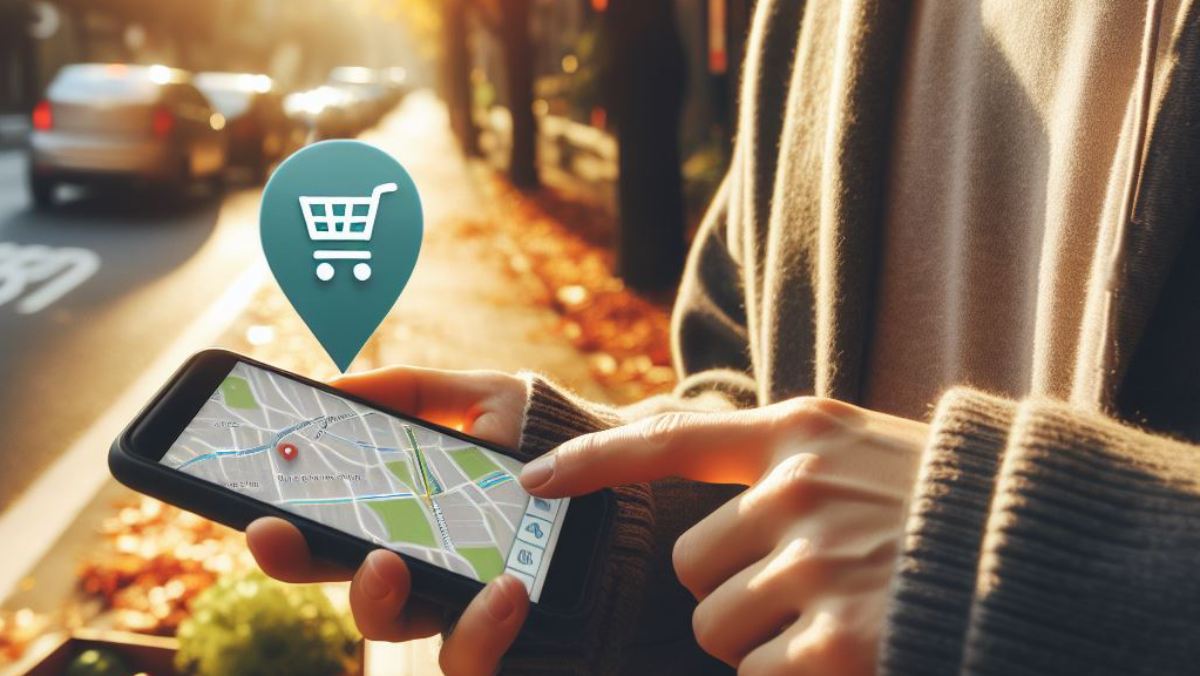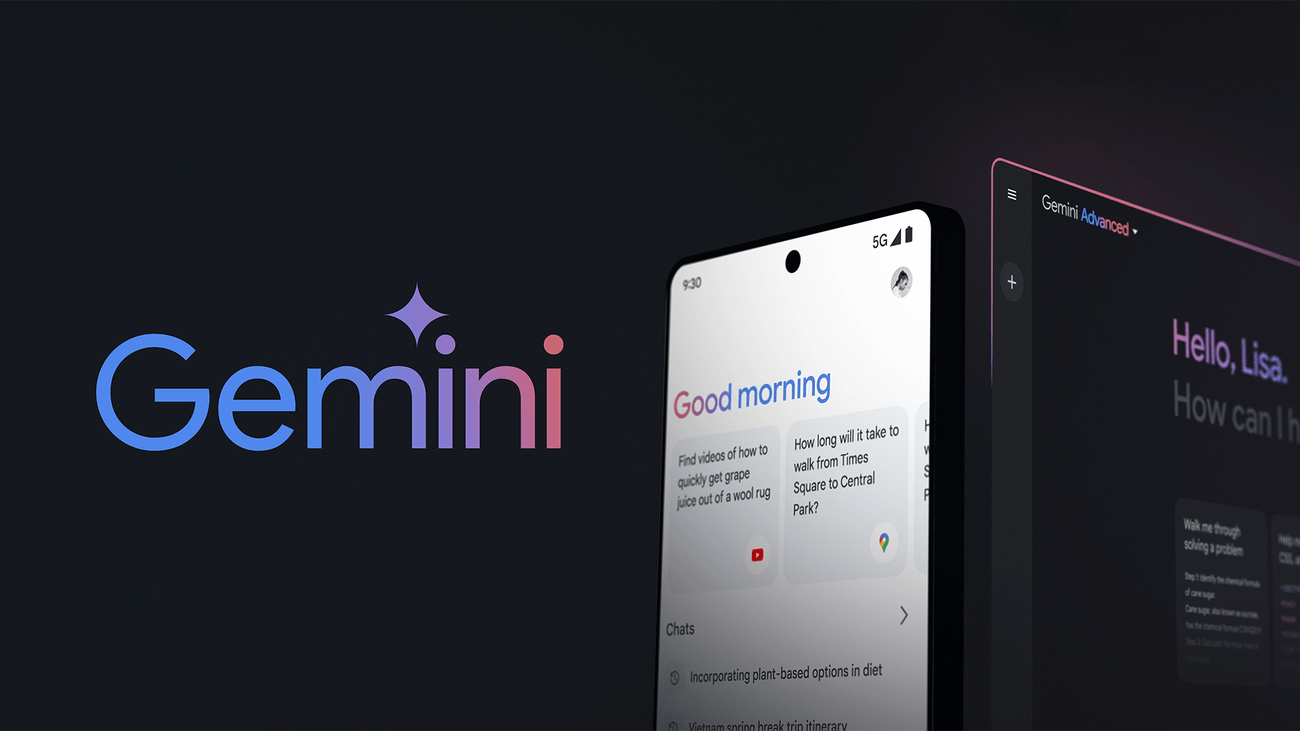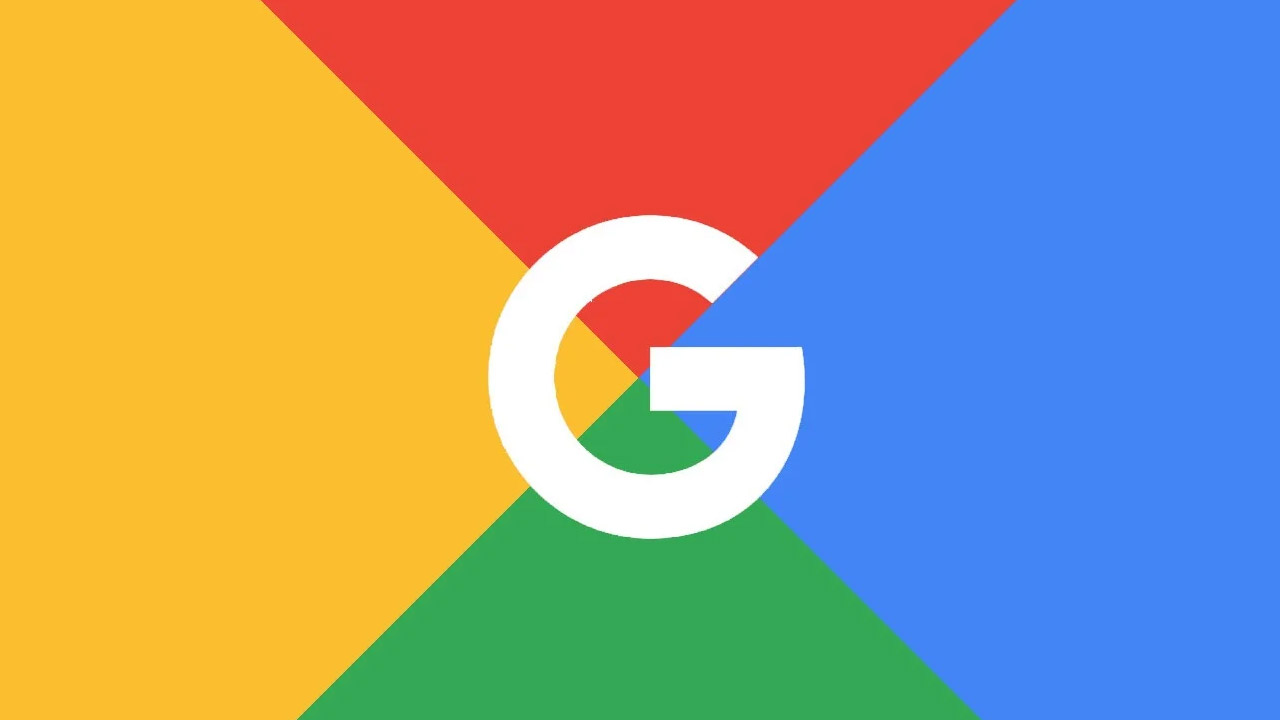Se você está com problemas de internet ou conexão lenta, utilizar um bom DNS pode resolver todos os seus problemas. Felizmente, você tem como usar o DNS público do Google para aumentar a sua conectividade com a internet, no computador e dispositivos móveis.
- DNS: O que é e como configurar ele no seu Windows ou no macOs
- Como melhorar a internet alterando o DNS em qualquer dispositivo
Como usar o DNS público do Google
Com a opção aberta do DNS do Google, você pode utilizar a conexão com maior velocidade e ficar imune a alguns ataques recorrentes na internet. Ao aprender a como usar o DNS público, sites e endereços tornam-se mais acessíveis em navegadores de internet.
Existem outros servidores, mas se você pretende aprender a como usar o DNS público para ter uma boa conexão e garantia de navegação segura e de qualidade, usar o Google é melhor opção pública para você utilizar.
A seguir, você aprenderá a como usar o DNS público do Google no computador e dispositivos móveis. Desse modo, você garantirá a melhor conexão possível a internet.
Como usar o DNS público do Google no computador
- Acesse o menu iniciar do Windows em seu computador, procure a opção de “Configurações” e para alcançarmos nosso próprio próximo objetivo.
- Acesse a seção de “Rede e Internet”.
![Como usar o DNS público do Google [PC e celular] 2 Clique em Rede - Como usar o DNS público](https://tekimobile.com/wp-content/uploads/2022/07/Clique-em-Rede-Como-usar-o-DNS-publico.webp)
Imagem: Bruno/Tekimobile - O próximo passo será escolher uma das opções de conexão que você utiliza em seu computador e escolha a opção “Alterar opções de adaptador” e, em seguida, selecione a opção que condiz com a sua conexão: “Wi-fi” para conexão sem fio; “Ethernet” para conexão via cabo.
![Como usar o DNS público do Google [PC e celular] 3 Selecione a opção Alterar o adaptador - Como usar o DNS público](https://tekimobile.com/wp-content/uploads/2022/07/Selecione-a-opcao-Alterar-o-adaptador-Como-usar-o-DNS-publico.webp)
Imagem: Bruno/Tekimobile - Agora, clique com o botão direito em cima conexão de internet que você utiliza e selecione “Propriedades” no menu de mais opções.
![Como usar o DNS público do Google [PC e celular] 4 Selecione propriedades - Como usar o DNS público](https://tekimobile.com/wp-content/uploads/2022/07/Selecione-propriedades-Como-usar-o-DNS-publico.webp)
Imagem: Bruno/Tekimobile - Na janela seguinte procure pela opção “Protocolo IP Versão 4 (TCP/IPv4)” selecione-a e clique em “Propriedades” no botão abaixo.
![Como usar o DNS público do Google [PC e celular] 5 Clique no botão propriedades - Como usar o DNS público](https://tekimobile.com/wp-content/uploads/2022/07/Clique-no-botao-propriedades-Como-usar-o-DNS-publico.webp)
Imagem: Bruno/Tekimobile - Marque a caixinha “Usar os seguintes endereços de servidor DNS” e insira os números do DNS do Google: 8.8.8.8 no campo Servidor DNS preferencial; 8.8.4.4 no campo Servidor DNS alternativo. Ao terminar de preencher todos os dados necessários, clique sobre o botão “OK” em ambas as janelas da propriedade da sua conexão.
![Como usar o DNS público do Google [PC e celular] 6 Entre com o novos DNS - Como usar o DNS público](https://tekimobile.com/wp-content/uploads/2022/07/Entre-com-o-novos-DNS-Como-usar-o-DNS-publico.webp)
Imagem: Bruno/Tekimobile
Como usar o DNS público do Google no celular
- Procure a engrenagem de “configurações” ou “ajustes” do seu dispositivo móvel.
- Em seguida, toque a opção “Conexões” do menu de configurações.
![Como usar o DNS público do Google [PC e celular] 7 Toque em conexões - Como usar o DNS público](https://tekimobile.com/wp-content/uploads/2022/07/Toque-em-conexoes-Como-usar-o-DNS-publico.webp)
Imagem: Bruno/Tekimobile - Agora, toque sobre o nome da rede que você está conectado no momento.
![Como usar o DNS público do Google [PC e celular] 8 Selecione Wifi - Como usar o DNS público](https://tekimobile.com/wp-content/uploads/2022/07/Selecione-Wifi-Como-usar-o-DNS-publico.webp)
Imagem: Bruno/Tekimobile - Na tela seguinte, toque sobre a engrenagem ao lado da sua conexão e selecione a opção “Avançado” no menu.
![Como usar o DNS público do Google [PC e celular] 9 Toque na engrenagem - Como usar o DNS público](https://tekimobile.com/wp-content/uploads/2022/07/Toque-na-engrenagem-Como-usar-o-DNS-publico.webp)
Imagem: Bruno/Tekimobile - Selecione a opção “Definições IP” e insira o DNS público do Google no campo: “DNS 1”, 8.8.8.8 e “DNS 2” 8.8.4.4, e finalize a modificação tocando em “Salvar”.
![Como usar o DNS público do Google [PC e celular] 10 Insira o DNS - Como usar o DNS público](https://tekimobile.com/wp-content/uploads/2022/07/Insira-o-DNS-Como-usar-o-DNS-publico.webp)
Imagem: Bruno/Tekimobile
E assim concluímos com o guia de como utilizar o DNS público do Google em todos os dispositivos.
Como o DNS público do Google você pode deixar a conexão de internet mais rápida, além de oferecer mais suportes a páginas do Google que utiliza o ad sense da gigante, como o próprio mecanismo de shopping da ferramenta de pesquisa.
Outra vantagem é o encaminhamento utilizado através do mecanismo anycast, que redireciona o usuário para o data center mais próximo. Além disso, seus servidores trabalham utilizando dois níveis de cache para reduzir a taxa de erros. Com isso, você terá uma conexão muita mais estável, principalmente em ferramentas Google.

![Como usar o DNS público do Google [PC e celular] 1 Como usar o DNS público](https://tekimobile.com/wp-content/uploads/2022/07/Como-usar-o-DNS-publico.webp)